目錄
-
快速了解影片拍攝與錄影製作
-
錄影的應用場景
-
如何提升提升錄影技巧
快速了解影片拍攝與錄影製作
在影片剪輯領域,影片製作涵蓋從拍攝、剪輯到成品輸出的完整流程,包含攝影作業與後期製作的所有環節。此流程廣泛應用於婚禮記錄、新聞報導、行銷推廣及其他實務場合。

錄影是透過電子媒體(如數位攝影機或儲存裝置)捕捉動態影像的專業實務。
錄影與電影攝影的差異
理解錄影的定義後,許多人會好奇錄影與電影攝影的不同。兩者雖都涉及攝影機與剪輯工具,但在目標、規劃與製作規模上存在明顯差異。
以下為兩者的關鍵比較:
| 面向 | 錄影 | 電影攝影 |
| 目的與取向 | 即時記錄現場事件,適用婚禮、訪談、紀錄片及現場活動等實務應用。 | 強調故事敘述與視覺風格,應用於電影、電視劇及劇本化拍攝,每個鏡頭皆為視覺藝術服務。 |
| 器材與規劃 | 多採輕便器材,注重機動性與快速部署。 | 使用複雜攝影設備與專業燈光,拍攝前需細緻分鏡及劇本規劃。 |
| 團隊與作業流程 | 通常由個人或小型團隊完成,流程靈活簡潔。 | 需大型團隊協作,包含導演、燈光師、助理等專業分工。 |
總結來說,若需快速捕捉即時影像並迅速產出,錄影是最佳選擇;若專案強調劇本性、視覺風格及氛圍營造,則電影攝影更為適合。
錄影的核心要素
錄影的應用場景
不同錄影類型各有專屬用途,了解這些需求能協助你為每個專案選擇最適合的拍攝手法與風格。
典型應用範例

例如,下方 「電影風格咖啡 B-Roll」 宣傳片,以慢動作、銳利鏡頭及時尚轉場打造品牌氛圍,完全無對白,卻精彩傳神。

例如,下方 「我們的完整婚禮影片」 以流暢雲台運鏡、特寫細節及溫暖色調,打造感人且具電影質感的婚禮紀錄片。

例如,下方 「Midlife Creativity(中年創意)」,結合親密訪談與自然 B-Roll 素材,運用穩定鏡頭與自然光線,強化故事敘述力。
常見錯誤與避免策略
錄影過程中若忽略關鍵細節,容易導致成品質量不佳。以下列出常見錯誤及相應對策:
強烈陰影、畫面缺乏層次感或曝光不足,會大幅削弱視覺震撼力。
建議使用柔光燈與反光板,並採用三點式照明法,確保光線均衡且細節清晰。
依賴內建麥克風或忽視環境噪音,容易分散觀眾注意力,降低影片整體質感。
務必使用外接麥克風,隨時監控音量,並盡量選擇安靜環境進行拍攝。
無明確方向的拍攝容易造成畫面零散、主題模糊,難以吸引觀眾目光。
事先撰寫腳本,制定拍攝計畫與場景預演,不僅節省時間,也能大幅提升作品質量。
如何提升提升錄影技巧
錄影的實務意義在於將拍攝的原始素材轉化為完成影片。本指南將帶你運用 Wondershare Filmora,輕鬆打造專業級影片作品。
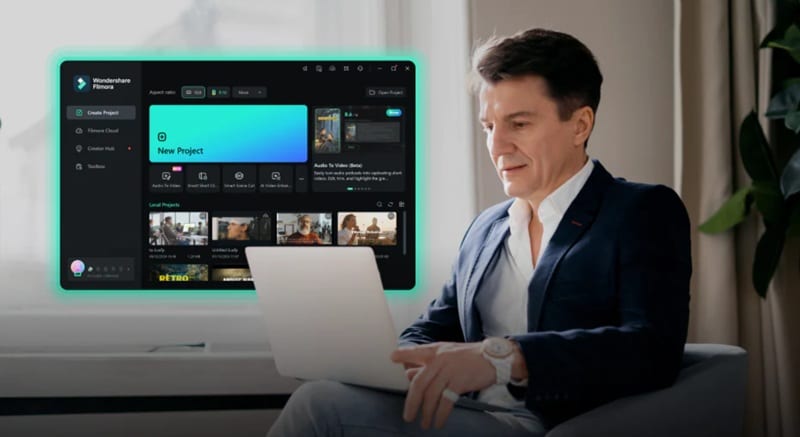
Filmora 提供錄影製作所需的完整工具鏈,從素材匯入、整理,到剪輯、調色及音效處理,專為追求高效率與專業品質的創作者設計,操作簡便,學習曲線平緩。
請依照以下步驟,掌握 Filmora 的影片編輯技巧:
如何使用 Filmora 輕鬆打造專業影片
- 媒體 — 補充匯入更多素材。
- 素材庫 — 加入免版權視覺素材與影片片段。
- 音訊 — 添加背景音樂及音效。
- 標題 — 新增文字、標題及開場字幕。
- 轉場 — 創造流暢場景切換。
- 效果 — 套用多元視覺效果。
- 濾鏡 — 調整畫面氛圍與風格。
- 貼圖 — 增添趣味動畫元素。
- 模板 — 快速套用預設影片樣板。
剪輯完成後,點按右上角「匯出」,選擇適合的格式或發布平台,即可儲存與分享你的專業成品。
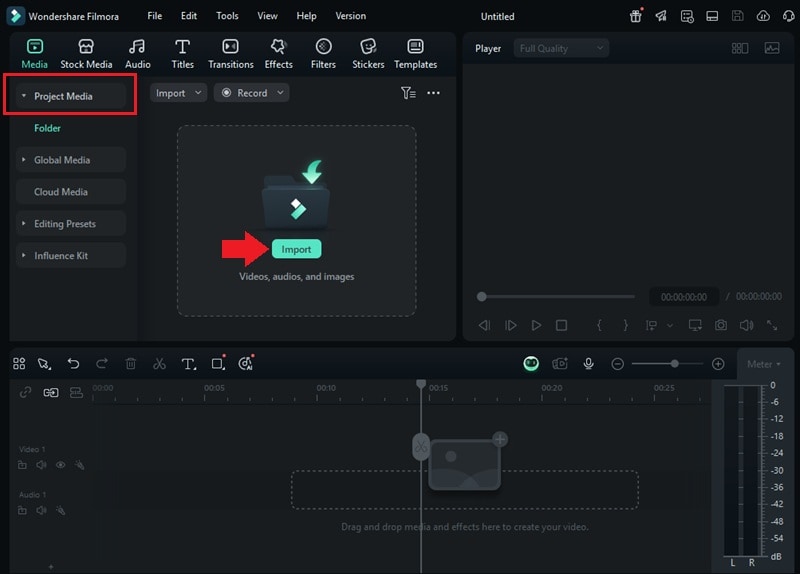
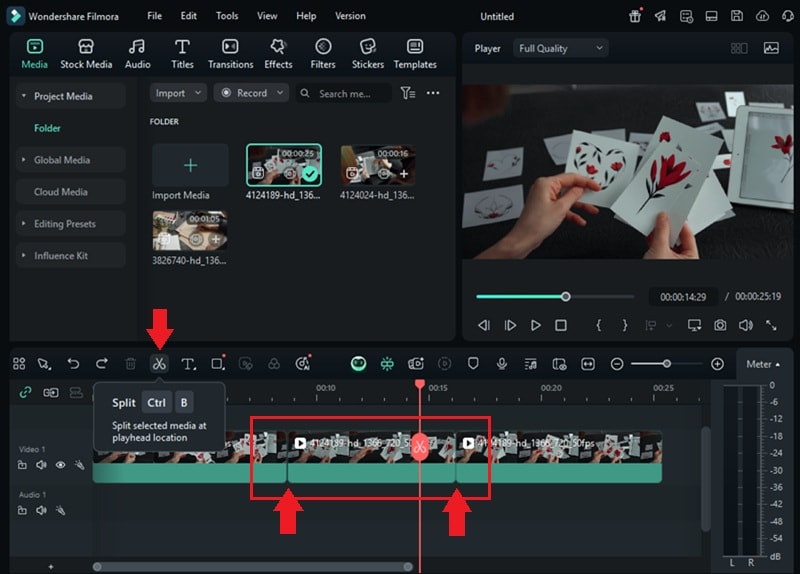
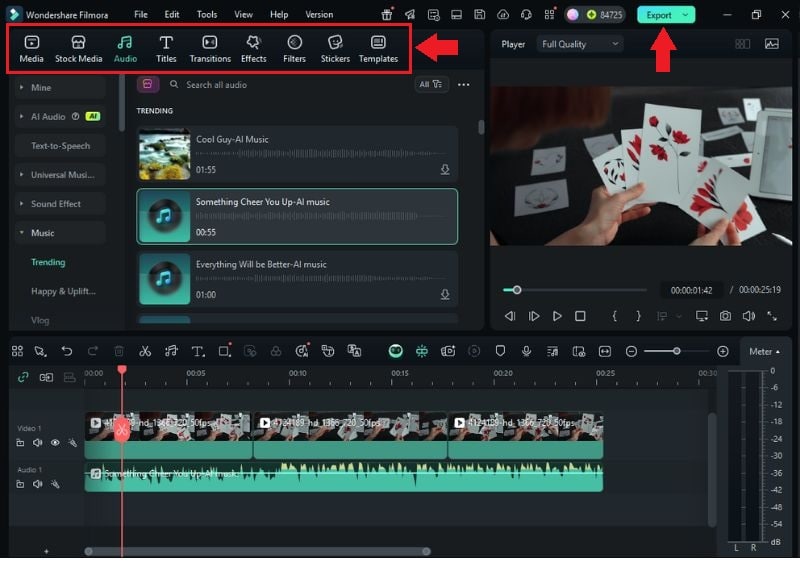
Filmora 錄影與剪輯進階技巧
想讓你的錄影作品更具質感?掌握以下關鍵技巧,迅速提升你在 Filmora 的剪輯水準:



